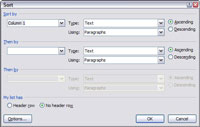Varat kārtot datus savās Word 2007 tabulās. Tas ir noderīgi, ja vēlaties parādīt datus secīgi. Piemēram, iespējams, vēlēsities parādīt tabulu, kurā darbinieki ir uzskaitīti pēc darbinieku vārdiem. Par laimi programmā Word ir poga Kārtot, kas ļauj to izdarīt.
1Atlasiet rindas, kuras vēlaties kārtot.
Lai iegūtu labākos rezultātus, atlasiet visas rindas un atstājiet virsrakstu rindas, kuras nevēlaties kārtot. Parasti jūs vēlaties kārtot visu tabulu, izņemot virsrakstus.
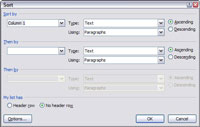
2Noklikšķiniet uz pogas Kārtot.
Tas ir atrodams cilnes Izkārtojums grupā Dati. Tiek parādīts dialoglodziņš Kārtot.
3. Iestatiet kolonnu, kuru vēlaties izmantot tabulas kārtošanai, un atlasiet vajadzīgo kārtošanas veidu.
Pēc noklusējuma dialoglodziņš Kārtot sakārto datus augošā secībā, pamatojoties uz pirmo atlasīto kolonnu. Bet varat izvēlēties citu kolonnu, pēc kuras kārtot, vai arī varat izvēlēties kārtot dilstošā secībā, un varat norādīt Word, vai kolonnā ir teksts, cipari vai datumi. Varat arī kārtot līdz trim kolonnām. (Šis iestatījums norāda Word, kuras kolonnas izmantot, lai noteiktu kārtošanas secību. Ņemiet vērā, ka Word kārto rindas kopā.)
4Ja jūsu atlasē ir ietverta virsraksta rinda, kuru nevēlaties kārtot, atlasiet opciju Galvenes rinda.
Jūs varat saglabāt šo rindu tādu, kāda tā ir.
5 Noklikšķiniet uz Labi.
Word sakārto jūsu datus atbilstoši jūsu veiktajām izvēlēm.